Instagram - это одно из самых популярных социальных сетей в мире, которое позволяет делиться моментами своей жизни с другими людьми в форме фотографий и видео. Если вы хотите присоединиться к этой платформе и создать новый аккаунт, но не знаете, как это сделать на компьютере, не волнуйтесь, в этой статье я расскажу вам, как это сделать шаг за шагом.
В отличие от мобильной версии Instagram, где процесс регистрации довольно прост и интуитивно понятен, создание аккаунта на компьютере может показаться немного сложнее. Однако, следуя этим простым инструкциям, вы сможете легко создать новый аккаунт и начать делиться своими фотографиями и видео с миром.
Чтобы создать новый аккаунт в Instagram на компьютере, вам потребуется открыть веб-браузер и перейти на официальный сайт Instagram. После загрузки страницы вы увидите форму регистрации, в которой необходимо указать ваше имя, адрес электронной почты или номер телефона, пароль и желаемое имя пользователя. Важно выбрать уникальное имя пользователя, которое будет отражать вашу личность и интересы.
Инструкция по созданию нового аккаунта в Instagram на компьютере
1. Откройте веб-браузер на компьютере и введите адрес www.instagram.com в адресной строке.
2. После того, как страница загрузится, вы увидите форму входа в аккаунт. Под этой формой есть ссылка "Зарегистрироваться". Нажмите на эту ссылку.
3. Вы перейдете на страницу создания аккаунта. Здесь вам будет предложено выбрать способ регистрации: через Facebook или по электронной почте/номеру телефона. Для создания нового аккаунта выберите второй вариант.
4. Введите свой адрес электронной почты или номер телефона, а затем нажмите кнопку "Далее".
5. Придумайте уникальное имя пользователя и пароль для вашего нового аккаунта. Обязательно выберите сложный пароль, который будет надежно защищать вашу учетную запись. Заполните также все поля с персональной информацией и нажмите кнопку "Далее".
6. После этого вам будет предложено загрузить фотографию профиля. Вы можете загрузить фотографию с компьютера или выбрать фотографию из предложенных вариантов. Как только фотография будет выбрана, нажмите кнопку "Далее".
7. Поздравляю! Вы успешно создали новый аккаунт в Instagram на компьютере. Теперь вы можете начать использовать вашу учетную запись для публикации фото и видео, общения с друзьями и подписки на интересные вам аккаунты.
Теперь у вас есть новый аккаунт в Instagram, и вы можете наслаждаться всеми возможностями этой популярной социальной сети. Удачи в вашем Instagram-путешествии!
Шаг 1: Зайдите на официальный сайт Instagram
Для создания нового аккаунта в Instagram на компьютере, первым шагом необходимо зайти на официальный сайт Instagram. Для этого откройте любой веб-браузер (например, Google Chrome, Mozilla Firefox, Safari и др.) и введите в адресной строке www.instagram.com, затем нажмите клавишу Enter.
После этого вы попадете на главную страницу Instagram. Если у вас уже есть аккаунт, вы можете войти с помощью своего логина и пароля, нажав на ссылку "Вход" в верхнем правом углу экрана.
Если же у вас еще нет аккаунта на Instagram, вы можете создать его, перейдя к следующему шагу.
Шаг 2: Нажмите на кнопку "Зарегистрироваться"
После того, как вы вошли на главную страницу Instagram, вам необходимо найти кнопку "Зарегистрироваться". Обычно она находится ниже поля для входа в аккаунт. Чтобы найти эту кнопку, проскрольте страницу вниз и обратите внимание на нижнюю часть экрана.
Кнопка "Зарегистрироваться" обозначена прямоугольным значком с надписью "Зарегистрироваться". Возможно, она находится рядом с другими кнопками или ссылками, связанными с созданием нового аккаунта. Чтобы перейти к процессу регистрации, щелкните на эту кнопку.
После нажатия на кнопку "Зарегистрироваться" вы будете перенаправлены на страницу, где вам нужно будет заполнить информацию для создания нового аккаунта. Далее следует перейти к шагу 3.
Шаг 3: Введите ваше полное имя и электронную почту
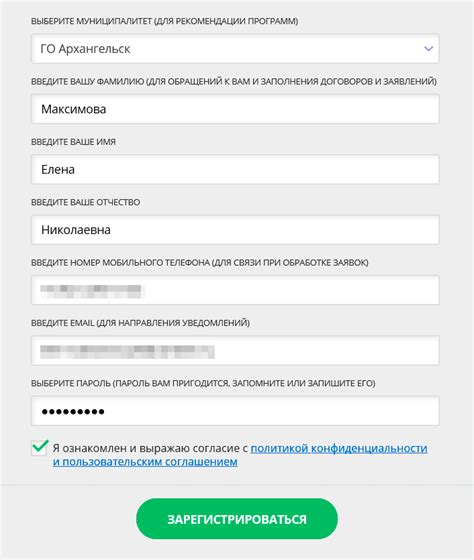
Для создания аккаунта в Instagram необходимо ввести ваше полное имя и электронную почту. Это нужно для того, чтобы другие пользователи могли узнать, кто вы, и чтобы вы могли получать уведомления и восстанавливать доступ к аккаунту, если это понадобится.
- На странице регистрации найдите поле "Полное имя" и введите ваше настоящее имя. Пожалуйста, убедитесь, что вы вводите свои настоящие данные и не указываете никаких неправильных или недостоверных сведений.
- После ввода полного имени, перейдите к полю "Электронная почта". Введите вашу действующую электронную почту, которую вы часто используете. Обязательно проверьте правильность введенного адреса, чтобы избежать проблем с получением уведомлений и восстановлением доступа в случае необходимости.
- Проверьте правильность введенных данных и убедитесь, что они соответствуют вашим реальным данным.
После завершения этого шага вы будете готовы перейти к следующему, где вам потребуется создать уникальное имя пользователя и пароль для вашего нового аккаунта в Instagram.
Шаг 4: Создайте надежный пароль для вашего аккаунта
Вот несколько советов, которые вам помогут создать надежный пароль:
| 1. Длина пароля: | Выбирайте пароль, состоящий как минимум из 8 символов. |
| 2. Разнообразие символов: | Используйте буквы верхнего и нижнего регистра, цифры и специальные символы. |
| 3. Не используйте персональную информацию: | Избегайте использования имени, даты рождения или другой персональной информации. |
| 4. Не используйте очевидные пароли: | Избегайте использования простых и легко угадываемых паролей, таких как "123456" или "password". |
| 5. Регулярное обновление пароля: | Регулярно меняйте пароль, чтобы предотвратить возможные взломы. |
Помните, что безопасность вашего аккаунта зависит от качества пароля, поэтому не пренебрегайте этим шагом. После создания надежного пароля продолжайте следующий шаг регистрации.
Шаг 5: Загрузите фотографию профиля и завершите регистрацию
После заполнения основных данных профиля и выбора имени пользователя, вам необходимо загрузить фотографию профиля. Хорошо подобранная и узнаваемая фотография поможет вам привлечь внимание других пользователей и создать свой уникальный образ в Instagram.
Чтобы загрузить фотографию, нажмите на кнопку "Загрузить фотографию профиля" и выберите нужный файл с вашего компьютера. Обратите внимание, что Instagram поддерживает следующие форматы изображений: JPG, PNG, BMP и GIF.
После загрузки фотографии профиля вам будет предложено обрезать изображение, чтобы оно лучше соответствовало формату профильной фотографии Instagram. Выберите наилучший вариант и нажмите "Сохранить".
После завершения этого шага вы должны пройти проверку безопасности, введя текст, отображаемый на изображении. После успешного прохождения проверки вы можете нажать "Готово" и ваш аккаунт будет готов к использованию.
Шаг 6: Настройте профиль и начните использовать Instagram на компьютере

После создания нового аккаунта в Instagram на компьютере, вам нужно настроить свой профиль, чтобы начать использовать платформу. Вот несколько шагов, которые помогут вам начать:
- Нажмите на иконку "Профиль" в правом верхнем углу экрана, чтобы открыть свою страницу профиля.
- Нажмите на кнопку "Редактировать профиль", чтобы изменить информацию о себе. Здесь вы можете добавить фотографию профиля, написать краткую биографию и указать свои контактные данные.
- Выберите вкладку "Изменить настройки" для доступа к дополнительным настройкам профиля. Здесь вы можете изменить конфиденциальность вашего аккаунта, настроить уведомления и блокировки пользователей.
- Нажмите на вкладку "Изменить внешний вид профиля", чтобы настроить цвета и фоновое изображение вашего профиля.
- В верхней части страницы профиля вы найдете раздел "Редактировать профиль", где вы можете добавить ссылки на свои социальные сети или веб-сайт.
- Готово! Теперь вы можете начать использовать Instagram на компьютере, загружать и делиться фотографиями, просматривать контент других пользователей и следить за интересными вам аккаунтами.
Не забывайте поддерживать актуальность и интересность своего профиля, чтобы привлечь больше подписчиков и получить настоящее удовольствие от использования Instagram на компьютере.